Beispiel: Formfunktionen
Verwenden Sie die Funktionen shape_features und concomp, um die formbezogenen Funktionen eines Bildes zu berechnen und eine verbundene Komponentenbeschriftung der Pixel durchzuführen.
shape_features ist hilfreich bei der Berechnung von Formfunktionen eines Eingabebildes, z.B. Schwerpunkte, räumliche Varianzen sowie Momente. Diese Funktion wird in Verbindung mit Techniken für Bildmorphologie und verbundene Komponentenbeschriftung verwendet, um Objekte in einem Bild zu klassifizieren. Die Funktion gibt eine Matrix zurück, deren Zeilen den Komponentenbeschriftungen im Bild entsprechen und deren Spalten den berechneten Formfunktionen entsprechen. Sie können überprüfen, welche Spalten welchen Formfunktionen entsprechen, indem Sie die Übersicht der Formfunktionen überprüfen.
concomp führt eine verbundene Komponentenbeschriftung von Pixel mit dem Graustufenwert fg in der Matrix M durch.
Weitere Informationen zur Verwendung dieses Beispiels finden Sie unter Bildverarbeitungsbeispiele.
1. Lesen Sie ein Bild ein.


(part.gif)
2. Definieren Sie die Matrix der Strukturelemente (4 orthogonale Nachbarn) und deren Zeilen-/Spaltenkoordinaten.
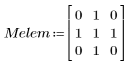


3. Verwandeln Sie ein Bild in ein einfaches Bild mit verbundenen Komponenten, indem Sie es binarisieren und mithilfe von Morphologiefunktionen vereinfachen.



Durch Erosion werden Lichtobjekte in einem Bild weiter auseinander gezogen. Durch Dilatation werden helle Objekte vergrößert, sodass ein Bild, das zerlegt wurde, wieder zusammengesetzt wird. Der Intensitätsschwellenwert für Erosion und Dilatation wurde auf 1 festgelegt.
4. Wenden Sie die Funktion für die verbundene Komponentenbeschriftung unter Verwendung von 8 verbundenen Nachbarn auf das vereinfachte Bild an.





5. Vergleichen Sie das vereinfachte Bild mit dem Bild mit verbundener Komponentenbeschriftung.



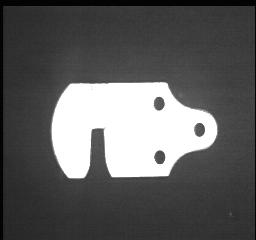 (part_clean.bmp) |  (part_color.bmp) |
Das Bild mit verbundener Komponentenbeschriftung wird in Falschfarbendarstellung gezeigt, damit die fünf verschiedenen verbundenen Komponenten deutlicher zu erkennen sind.
6. Wenden Sie die Funktion shape_features auf das Bild mit verbundener Komponentenbeschriftung an.

Ergebnis ist eine Ausgabematrix mit 5 Zeilen (1 Zeile pro verbundener Komponente) und 51 Spalten (eine Spalte pro Formfunktion). Wählen Sie einige Formfunktionen der Komponenten aus.
7. Überprüfen Sie die Schwerpunktkoordinaten von X und Y.


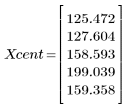
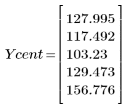
8. Überprüfen Sie die räumliche Varianz von X und Y.


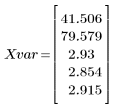
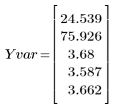
9. Überprüfen Sie den Flächeninhalt.

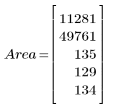
10. Überprüfen Sie das invariante Moment 1.

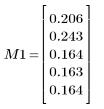
Die Funktion shape_features verwendet nicht die integrierte Variable ORIGIN, die den Startindex eines Arrays für andere Funktionen festlegt.